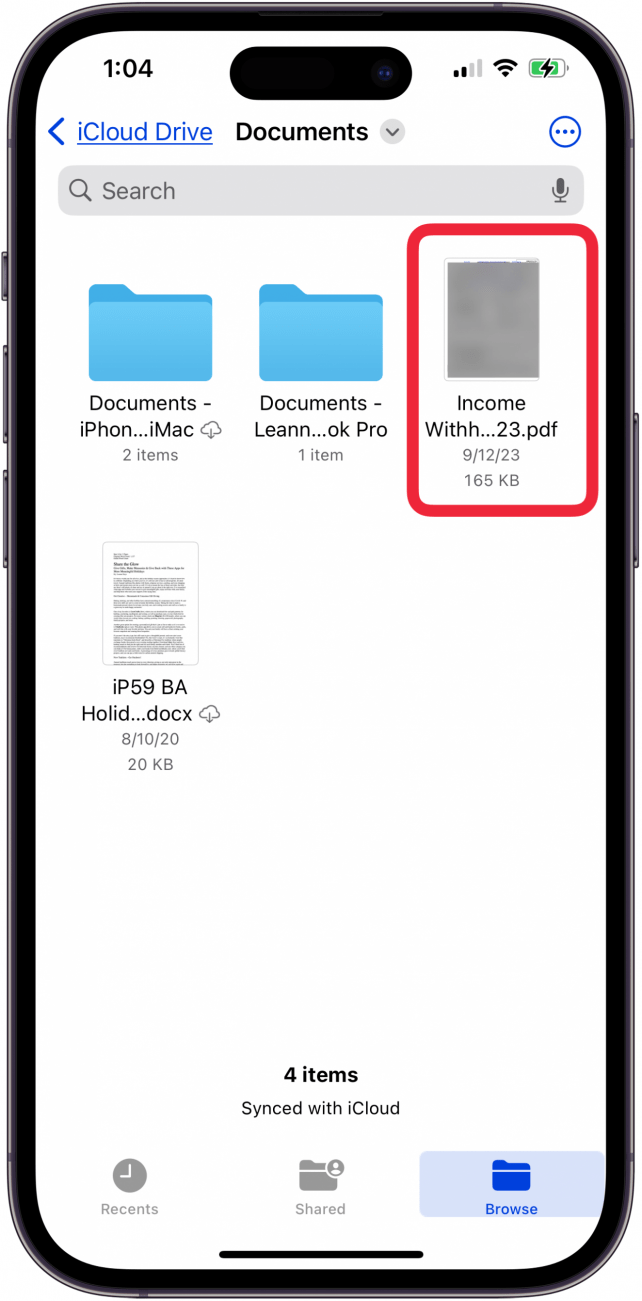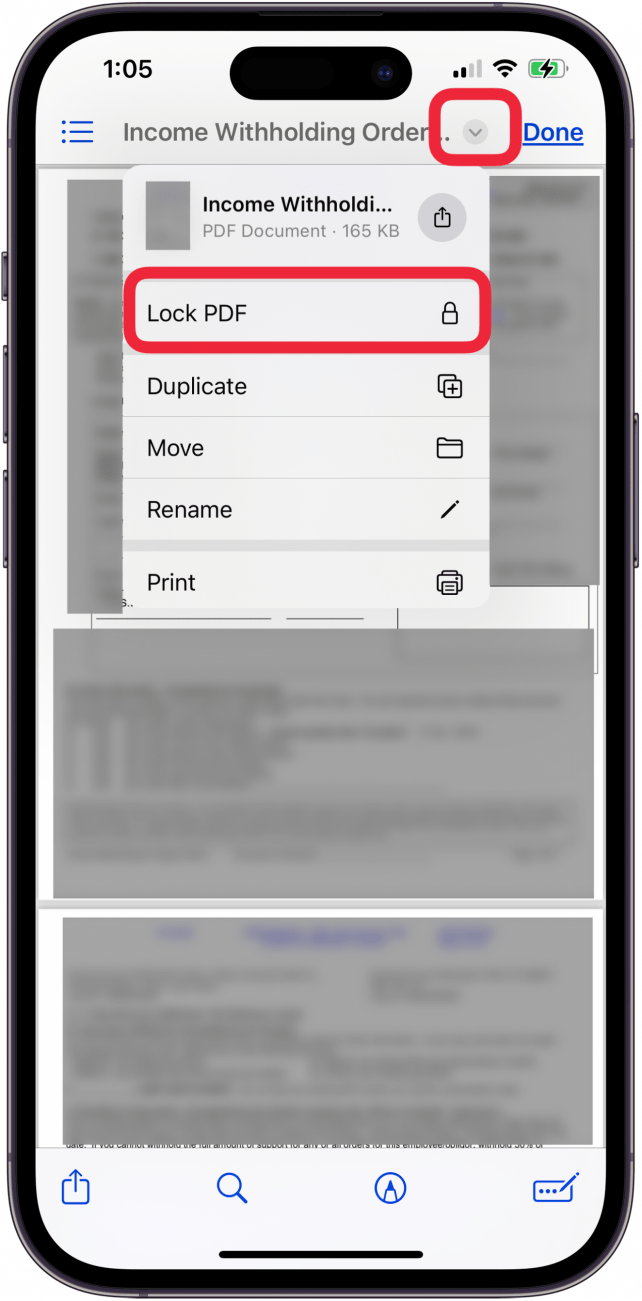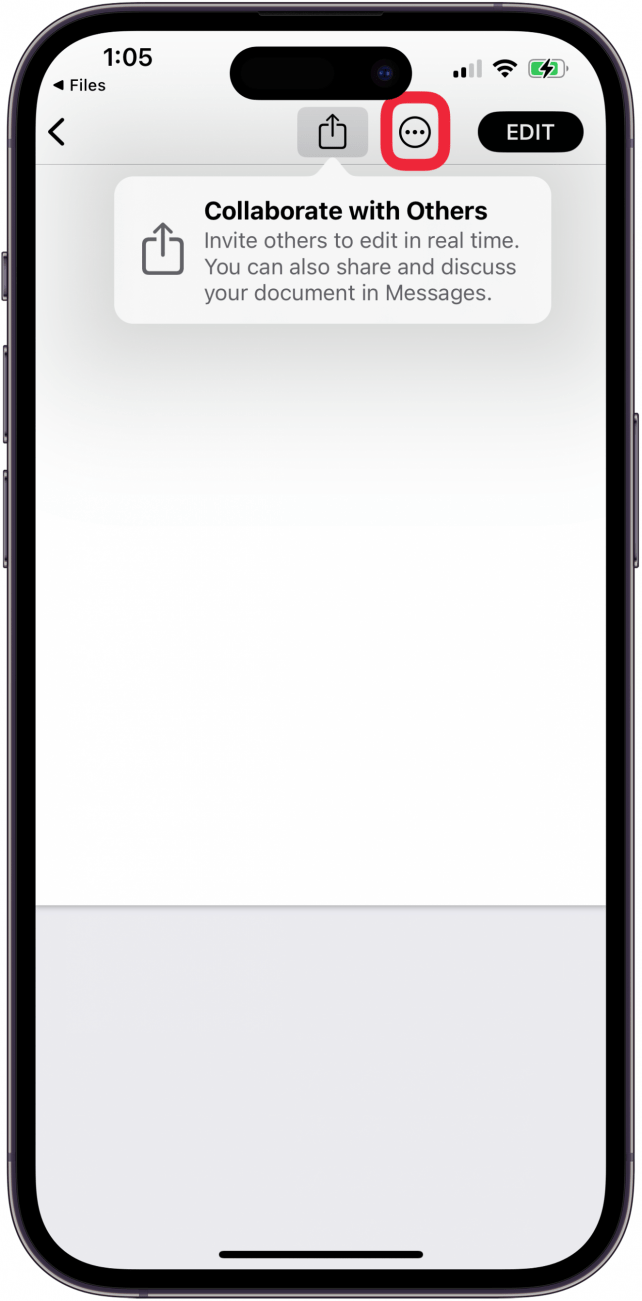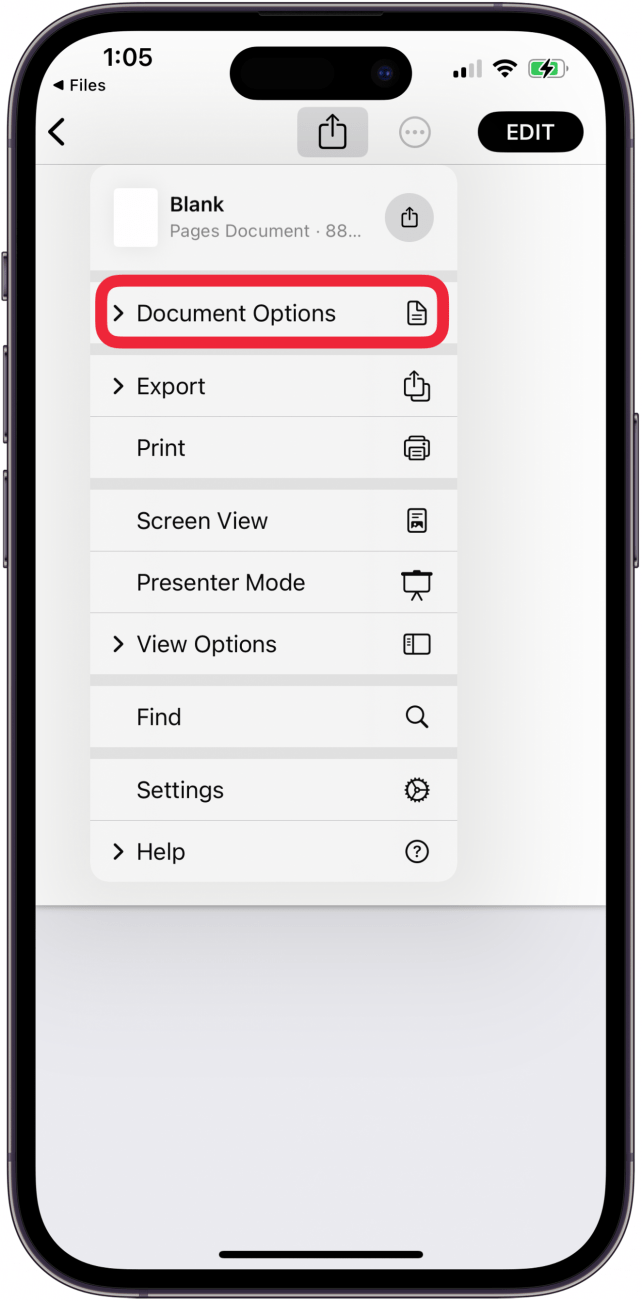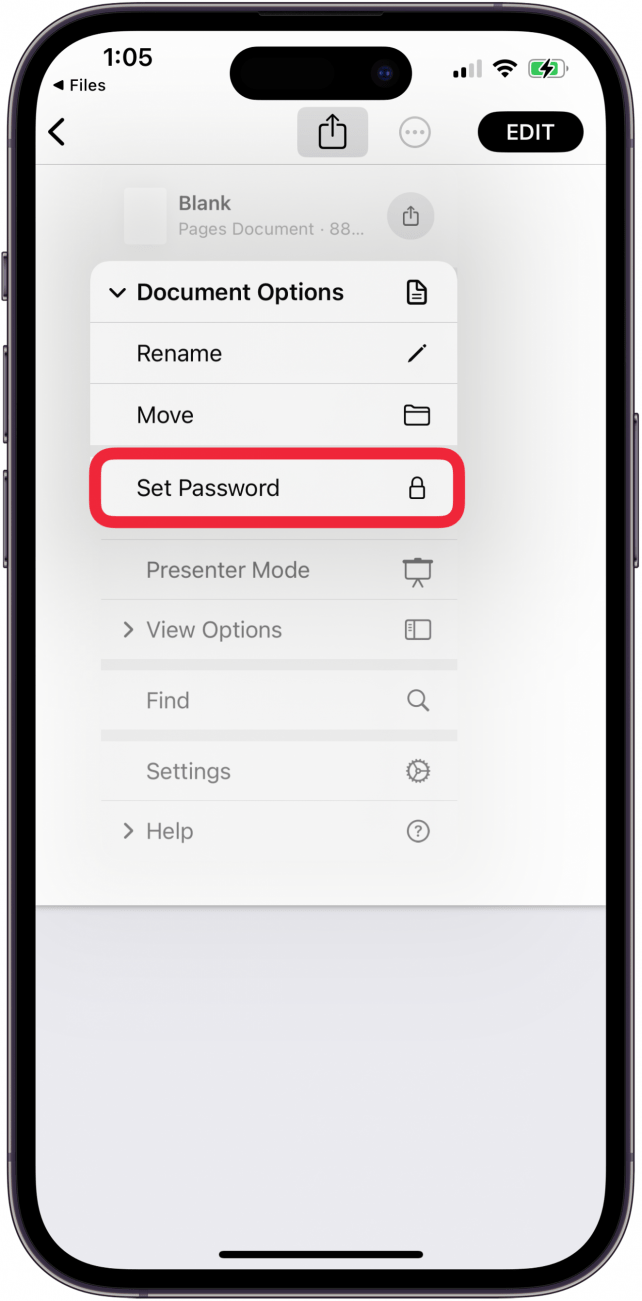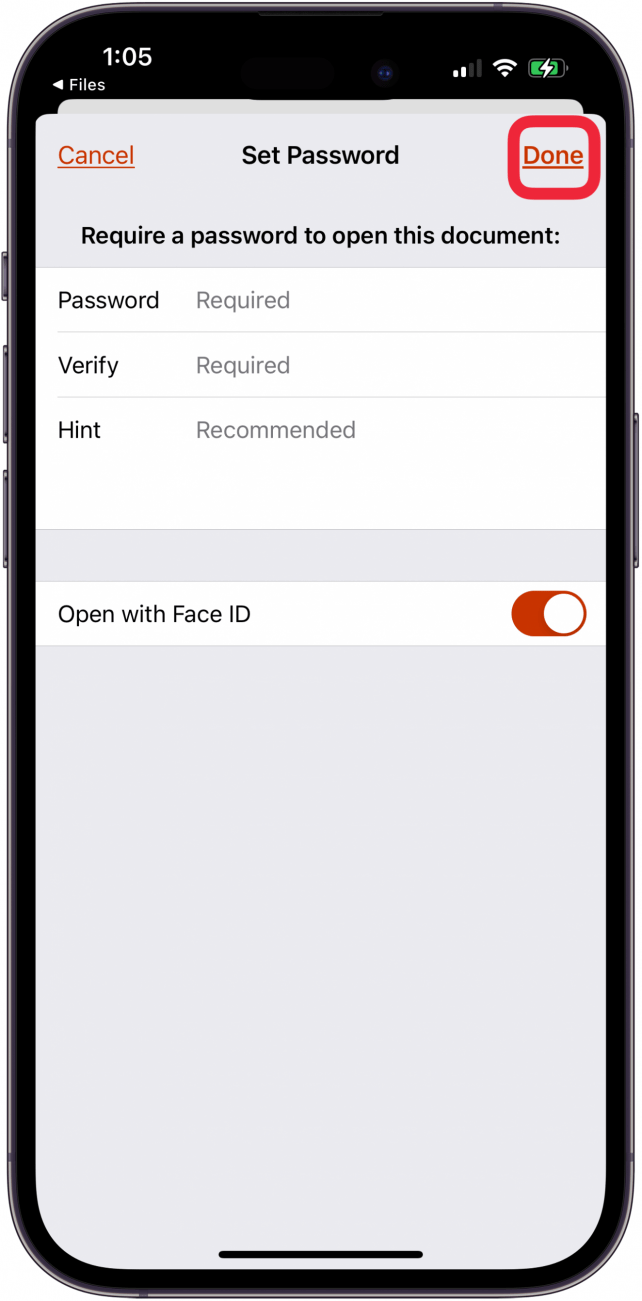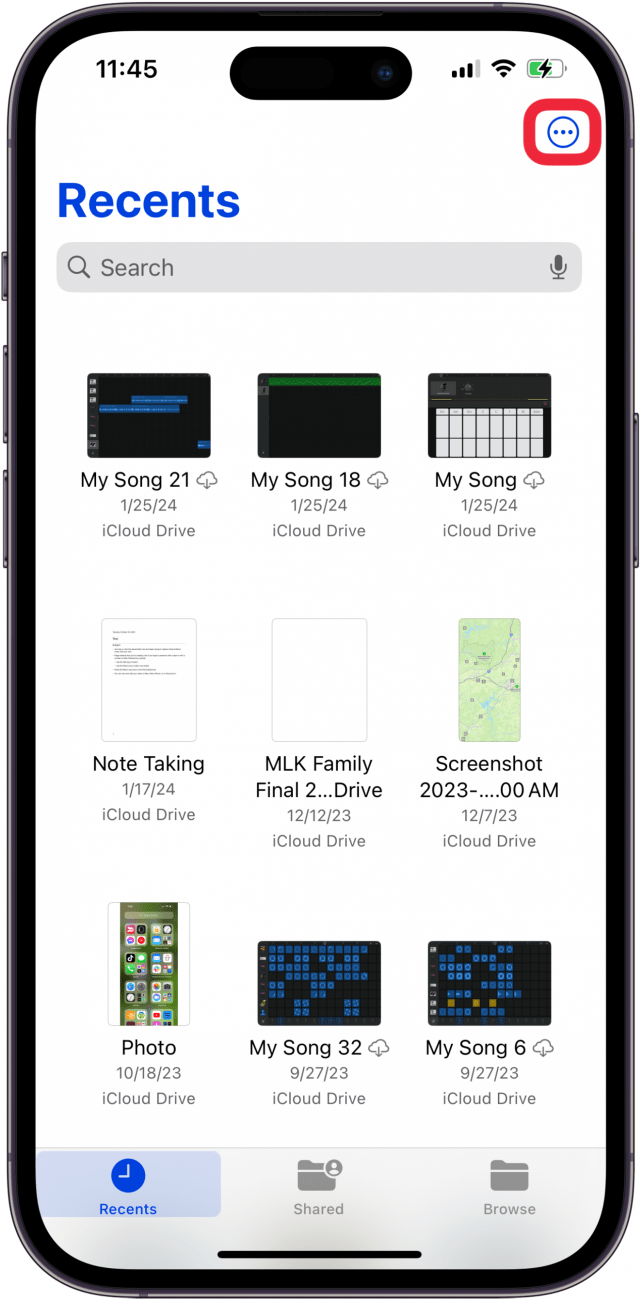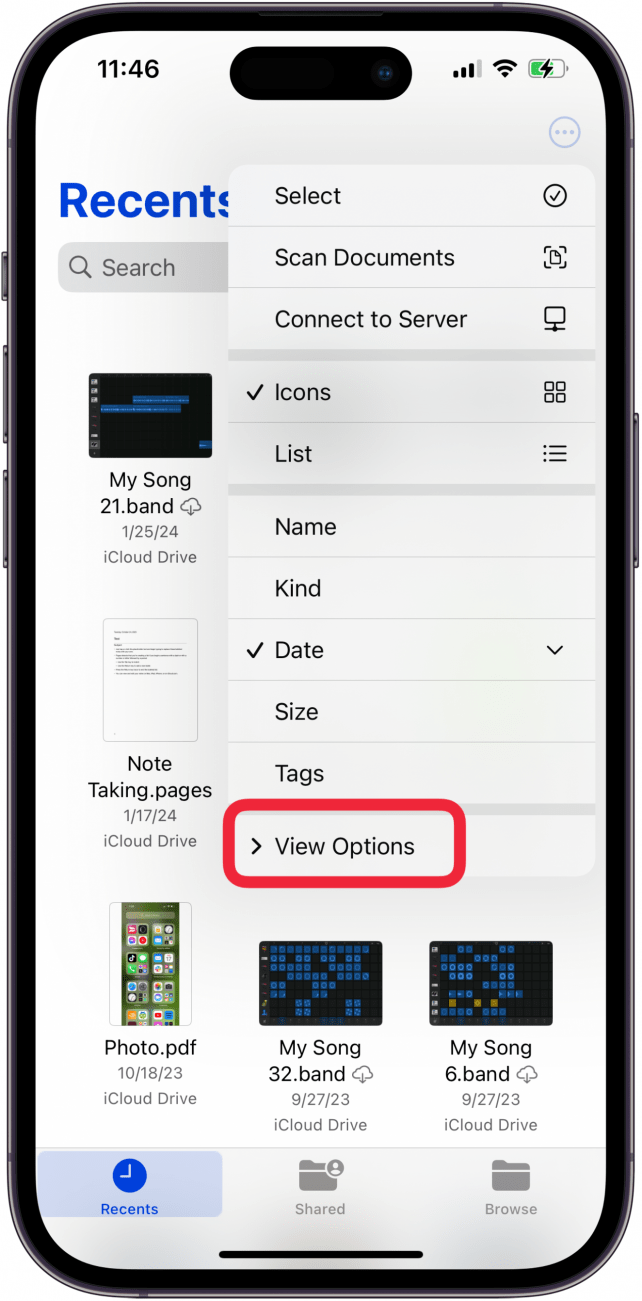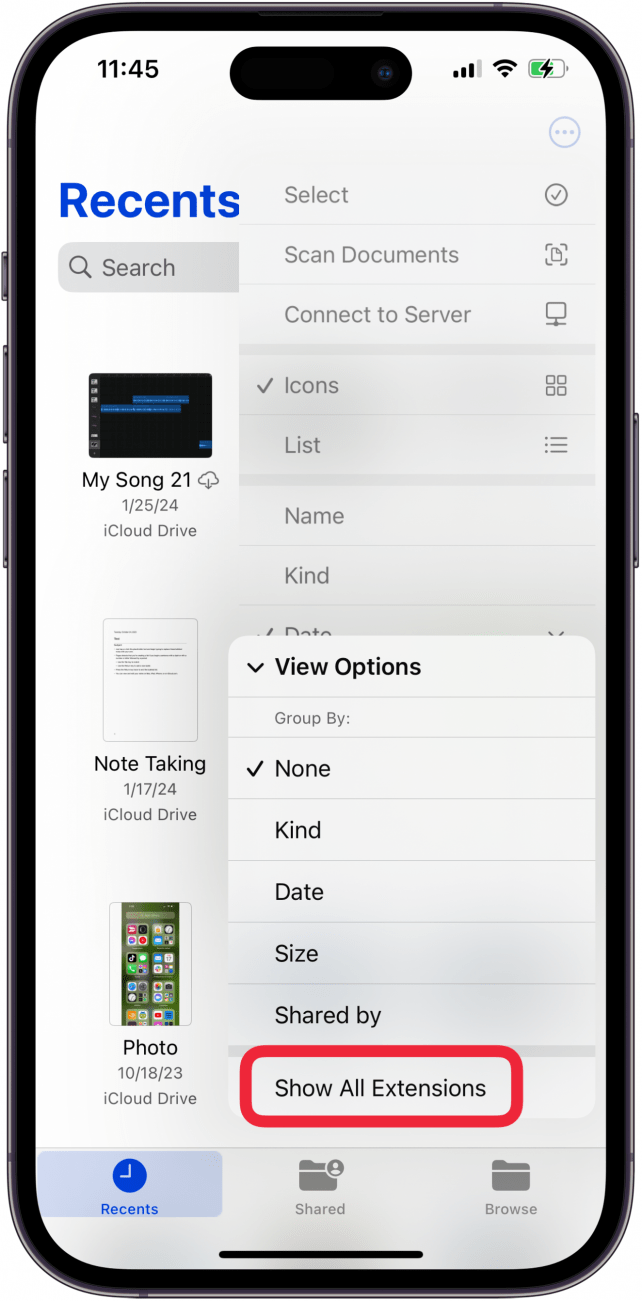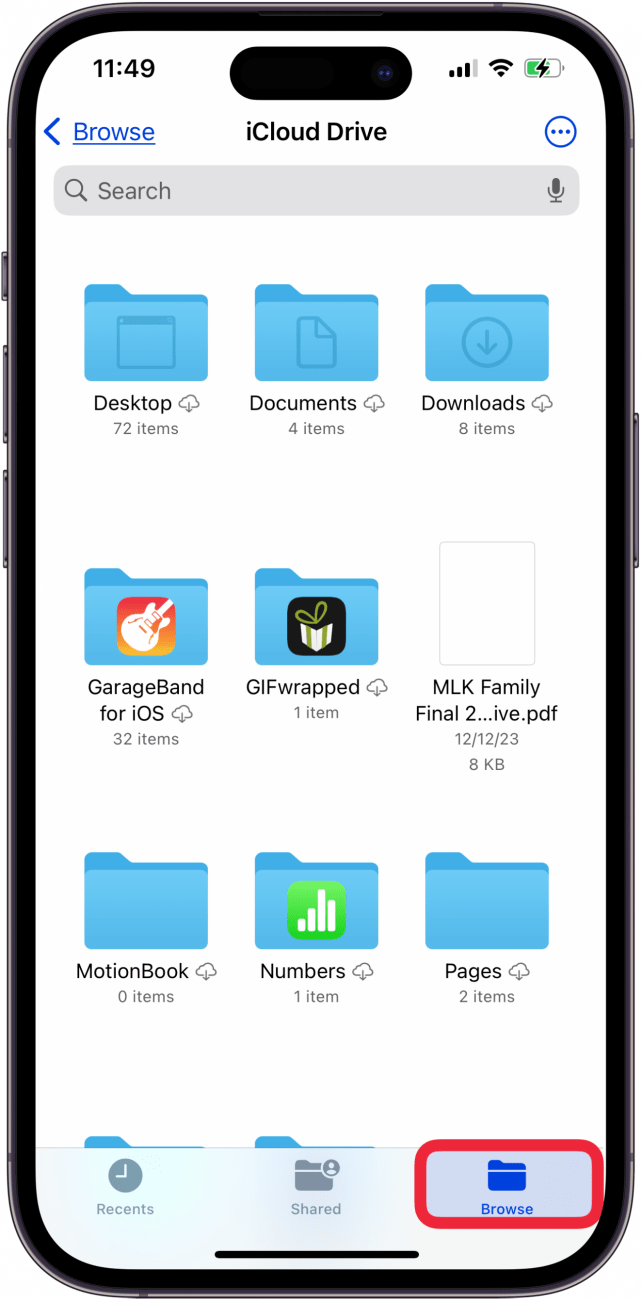Hva å vite hvordan du skjuler filer på en iPhone, og hvordan du finner skjulte ting på en iPhone? Vi vil dekke alt du trenger å vite om skjulte filer på en iPhone!
Slik skjuler du filer på iPhone og iPad
Hvis du har dokumenter eller filer du ønsker å holde private, tilbyr Apple noen få alternativer. Hvis filen er en PDF-fil, kan du passordbeskytte den, og hvis det er et Pages-dokument, kan du låse det. Slik begynner du:
- Åpne Filer-appen.
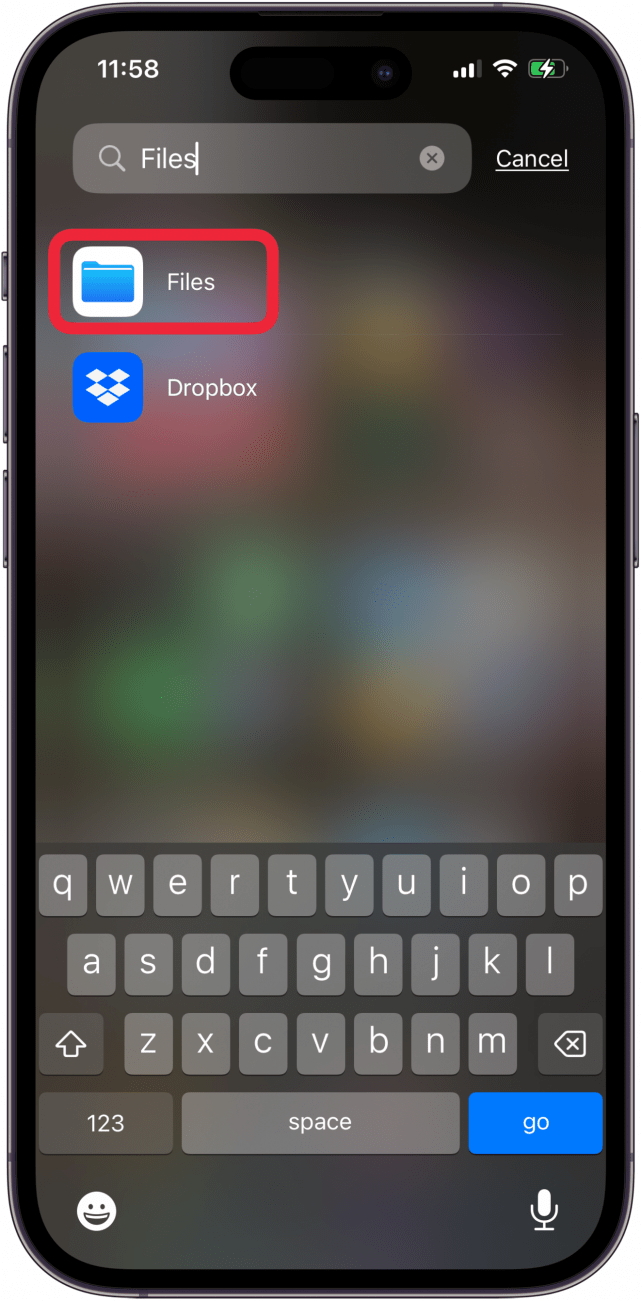
- Trykk på Browse-fanen nederst på skjermen, og trykk deretter på PDF-filen du vil låse.

- Trykk på Lås PDF.

- Hvis du vil passordbeskytte en Pages-fil, trykker du på Pages-dokumentet som skal åpnes, og trykker deretter på Mer-ikonet øverst på siden.

- Trykk på Dokumentalternativer.

- Trykk på Sett passord.

- Skriv inn og bekreft passordet ditt, og trykk deretter på Klar.

Du kan også [låse regneark i Numbers-appen] (https://www.iphonelife.com/content/how-to-add-password-protection-to-individual-numbers-spreadsheet-iphone)!
 Oppdag iPhones skjulte funksjonerFå et daglig tips (med skjermbilder og klare instruksjoner) slik at du kan mestre iPhone på bare ett minutt om dagen.
Oppdag iPhones skjulte funksjonerFå et daglig tips (med skjermbilder og klare instruksjoner) slik at du kan mestre iPhone på bare ett minutt om dagen.
Merk: Du kan skjule filer på en iPhone eller iPad på en annen måte ved å lagre filer i Bilder-appen, og deretter skjule bildene!
Slik finner du skjulte filer på iPhone og iPad
Merk: Husk at Electronic Communications Privacy Act of 1986 ”gjør det straffbart å: (1) forsettlig å få tilgang, uten autorisasjon, til et anlegg som en elektronisk kommunikasjonstjeneste leveres gjennom; eller (2) forsettlig å overskride en autorisert tilgang til et slikt anlegg.” Dessuten: ”Tillater enhver person som får sin trådbaserte, muntlige eller elektroniske kommunikasjon avlyttet, avslørt eller forsettlig brukt, å anlegge sivilt søksmål for å få erstatning.”
Hvis du trenger å vite hvordan du finner skjulte ting på en iPhone eller iPad, har du kommet til rett sted. Du trenger ikke en tredjepartsapp eller programvare for å skjule filer på iPhone; du kan bruke gratis innstillinger og funksjoner som Apple allerede har innebygd; slik gjør du det:
- Åpne Filer-appen på iPhone eller iPad.

- Trykk på Mer-ikonet (tre prikker i en sirkel) øverst til høyre på skjermen.

- Trykk på Vis alternativer.

- Trykk på Vis alle utvidelser.

- Hva å vite hvordan du skjuler filer på en iPhone, og hvordan du finner skjulte ting på en iPhone? Vi vil dekke alt du trenger å vite om skjulte filer på en iPhone!

Slik skjuler du filer på iPhone og iPadHvis du har dokumenter eller filer du ønsker å holde private, tilbyr Apple noen få alternativer. Hvis filen er en PDF-fil, kan du passordbeskytte den, og hvis det er et Pages-dokument, kan du låse det. Slik begynner du:
Åpne Filer-appen.
- Trykk på Browse-fanen nederst på skjermen, og trykk deretter på PDF-filen du vil låse.
- Trykk på Lås PDF.
- Hvis du vil passordbeskytte en Pages-fil, trykker du på Pages-dokumentet som skal åpnes, og trykker deretter på Mer-ikonet øverst på siden.
Trykk på Dokumentalternativer.